Docker4-通信与数据共享
单向通信
容器间Link单向通信
容器IP易变化,使用容器名称通信
# 容器名web1
docker run -d --name web1 tomcat
# 容器名 database
docker run -d --name database -it centos /bin/sh
# 查询容器信息 可以查看容器网络信息
docker inspect f01543f58de1
# link database 可以ping通dababase
docker run -d --name web --link database tomcat


双向通信
Bridge网桥双向通信,网桥是虚拟网卡
自定义一个网桥,然后把容器绑定到该网桥上,属于该网桥的所有容器可以实现双向连接

# 容器名web
docker run -d --name web tomcat
# 容器名 database
docker run -d --name database -it centos /bin/sh
# 查询docker网络服务明细
docker network ls
# 创建自定义网桥
docker network create -d bridge my-bridge
# 绑定容器
docker network connect my-bridge web
docker network connect my-bridge database

共享数据
Volume容器间共享数据

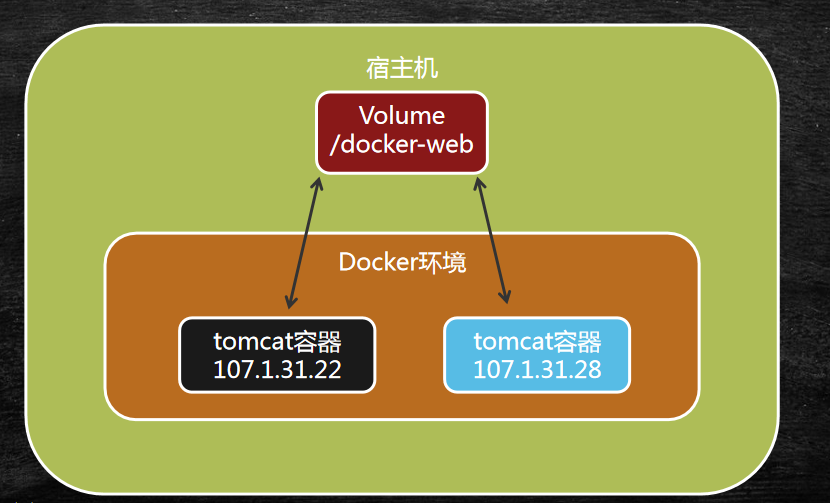
#两种方式-v和--volumes-from
# 设置-v挂载宿主机目录
# docker run --name 容器名 -v 宿主机路径:容器内挂载路径 镜像名
docker run --name t1 -p 8000:8080 -d -v /home/java/docker/webapps/:/usr/local/tomcat/webapps tomcat
docker run --name t2 -p 8001:8080 -d -v /home/java/docker/webapps/:/usr/local/tomcat/webapps tomcat
# --volumes-from 共享容器内挂载点
# 1.创建共享容器 2.共享容器挂载点
docker create --name webpage -v /home/java/docker/webapps/:/usr/local/tomcat/webapps tomcat /bin/true
docker run --name t3 -p 8002:8080 -d --volumes-from webpage tomcat
Docker Compose
容器编排工具 Compose 是用于定义和运行多容器 Docker 应用程序的工具。通过 Compose,您可以使用 YML 文件来配置应用程序需要的所有服务。然后,使用一个命令,就可以从 YML 文件配置中创建并启动所有服务。
多容器部署的麻烦事

-
Docker Compose 单机多容器部署工具 集群级别要使用
docker swarm或k8s -
通过yml文件定义多容器如何部署
-
WIN/MAC默认提供Docker Compose,Linux需安装
安装
# 运行以下命令以下载 Docker Compose 的当前稳定版本
sudo curl -L "https://github.com/docker/compose/releases/download/1.29.2/docker-compose-$(uname -s)-$(uname -m)" -o /usr/local/bin/docker-compose
# 可执行权限应用于二进制文件
sudo chmod +x /usr/local/bin/docker-compose
# 查看版本
docker-compose -version
部署WordPress
https://docs.docker.com/samples/wordpress/
# 1.Create a docker-compose.yml
# 2.docker-compose up -d(-d和docker run -d一样,后台运行)
version: "3.9"
services:
db:
image: mysql:5.7
volumes:
- db_data:/var/lib/mysql
restart: always
environment:
MYSQL_ROOT_PASSWORD: somewordpress
MYSQL_DATABASE: wordpress
MYSQL_USER: wordpress
MYSQL_PASSWORD: wordpress
wordpress:
depends_on:
- db
image: wordpress:latest
volumes:
- wordpress_data:/var/www/html
ports:
- "8000:80"
restart: always
environment:
WORDPRESS_DB_HOST: db:3306
WORDPRESS_DB_USER: wordpress
WORDPRESS_DB_PASSWORD: wordpress
WORDPRESS_DB_NAME: wordpress
volumes:
db_data: {}
wordpress_data: {}

部署WEB应用
app dockerfile
FROM openjdk:8u222-jre
WORKDIR /usr/local/b***j
ADD b***j.jar .
ADD application.yml .
ADD application-dev.yml .
EXPOSE 80
CMD ["java","-jar","b***j.jar"]
docker build -t gary/web-app . 创建基础镜像
docker run gary/web-app 启动(当前没有db服务不可用)
db dockerfile
https://hub.docker.com/_/mysql
FROM mysql:5.7
# 当容器第一次启动时,将使用提供的配置变量创建和初始化具有指定名称的新数据库。此外,它会执行文件(可扩展).sh,.sql并且.sql.gz是在发现/docker-entrypoint-initdb.d
WORKDIR /docker-entrypoint-initdb.d
ADD init-db.sql .
docker build -t gary/web-db . 创建基础镜像
docker run -e MYSQL_ROOT_PASSWORD=root -d gary/web-db 启动

docker-compose
version: '3.3'
services:
db:
build: ./bsbdj-db/
restart: always
environment:
MYSQL_ROOT_PASSWORD: root
app:
build: ./bsbdj-app/
depends_on:
- db
ports:
- "80:80"
restart: always
docker-compose up -d 后台运行
docker-compose logs 查看docker日志
docker-compose down删除容器

本文来自博客园,作者:gary2048,转载请注明原文链接:https://www.cnblogs.com/zhoum/p/15212428.html


